PuTTY چیست؟ آموزش نصب و راه اندازی PuTTY

پروتکل SSH یا Secure Shell یک پروتکل امن برای اتصال به سرور از راه دور است. جهت ایجاد اتصال تحت پروتکل SSH، به یکی از نرم افزارهای کلاینت SSH مانند PuTTY نیاز دارید. در این راهنما از مجله اینترنتی هاست ایران، نحوه دانلود PuTTY و استفاده از ترمینال PuTTY SSH برای اتصال به حساب هاست یا سرور مجازی (VPS) را به شما آموزش میدهیم. به این ترتیب، میتوانید با اجرای دستورات مختلف به سرور خود از راه دور دسترسی پیدا کرده و آن را مدیریت کنید.
[su_button url=”https://hostiran.net/cloud/vps/foreign” style=”flat” size=”7″]خرید سرور مجازی خارج[/su_button]
PuTTY چیست و چه کاربردی دارد؟
برنامه PuTTY یک نرم افزار رایگان انتقال فایل و شبیه ساز ترمینال است که با پشتیبانی از پروتکلهای SSH، Telnet، rLogin و SCP است که از آن برای برقراری ارتباط با سرور از راه دور استفاده میشود. با استفاده از PuTTY میتوانید از راه دور و از طریق SSH، به سرورهای مختلف وصل شوید. این نرم افزار به صورت آزاد توسعه داده میشود.
نحوه دانلود PuTTY در سیستم عاملهای مختلف
برنامه PuTTY بیشتر در سیستم عامل ویندوز استفاده میشود، اما نسخههای لینوکس و مک نیز موجود است. در اینجا نحوه دانلود putty در سیستم عاملهای مختلف آورده شده است.
نصب PuTTY در ویندوز
جهت نصب PuTTY روی سیستم عامل ویندوز میتوانید آخرین نسخه PuTTY SSH را از وبسایت رسمی PuTTY دانلود کنید. سپس آن را بر روی کامپیوتر خود نصب کنید. به همین سادگی!
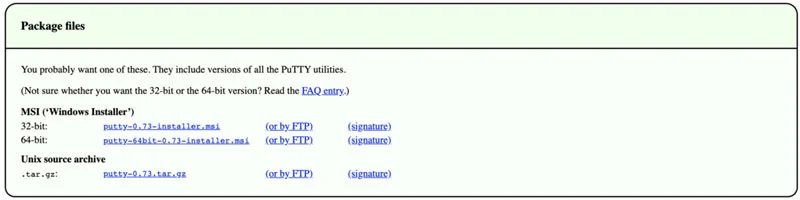
نصب PuTTY در لینوکس
اکثر افراد از OpenSSH از پیش نصب شده در لینوکس استفاده میکنند، اما PuTTY در سیستم عامل لینوکس بیشتر برای اشکال زدایی، اتصال به پورتهای سریال و سوکتهای RAW استفاده میشود.
در توزیع دبیان لینوکس از دستور زیر استفاده کنید:
| sudo aptitude install putty |
سپس از دستور نصب نرم افزار استفاده کنید:
| sudo aptitude install putty-tools |
نصب PuTTY در مک
سیستم عامل مک (MacOS) هم مانند لینوکس دارای یک سرویس گیرنده SSH خط فرمان از پیش نصب شده است. اما برای دانلود PuTTY، پنجره ترمینال را باز کنید و از دستورات زیر استفاده کنید.
| brew install putty (or) port install putty |
نیازمندیهای راه اندازی PuTTY
در مرحله بعد، پیش از شروع استفاده از PuTTY به اطلاعات خاصی نیاز دارید؛ مواردی مانند:
- آدرس آی پی سرور (Server IP Address)
- پورت SSH(SSH port)
- نام کاربری SSH(SSH username)
- رمز عبور SSH(SSH password)
نحوه اتصال به سرور با استفاده از PuTTY
- کلاینت PuTTY SSH را اجرا کنید و سپس IP SSH و پورت SSH سرور خود را وارد کنید. برای ادامه روی گزینه Open کلیک کنید.
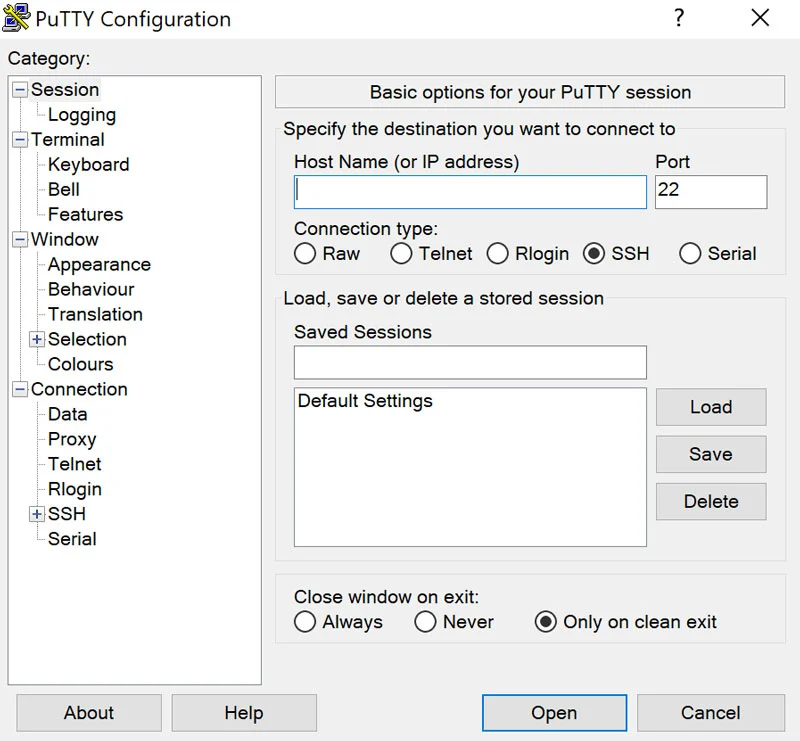
- یک پیام “login as:” ظاهر میشود و از شما میخواهد که نام کاربری SSH خود را وارد کنید. برای کاربران VPS، این مورد “root” است. برای کاربران هاست اشتراکی، باید یک نام کاربری از پیش تعریف شده مانند u721233450 وارد کنید. پس از وارد کردن نام کاربری، کلیدEnter را فشار دهید.
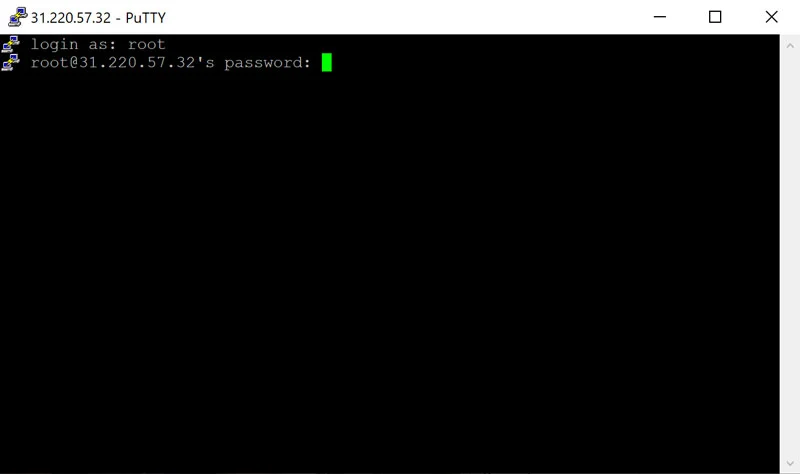
- رمز عبور SSH (SSH password) خود را تایپ کرده و دوباره Enter را فشار دهید. به دلایل امنیتی، صفحه رمز عبور را نشان نمیدهد اما آنچه را که تایپ میکنید، ثبت میکند.
اکنون با استفاده از کلاینت PuTTY SSH با موفقیت به اکانت خود وصل شده اید. میتوانید با اجرای راهنما از طریق ترمینال، تمام دستورات SSH موجود را فهرست کنید.
[su_button url=”https://hostiran.net/cloud/vps/emirates” style=”flat” size=”7″]خرید سرور مجازی امارات[/su_button]
نحوه استفاده از PuTTYgen
PuTTYgen ابزاری است که جفت کلید عمومی و خصوصی را ایجاد میکند. PuTTY این کلیدهای احراز هویت را در فایلهای با فرمت .ppk ذخیره میکند. در ویندوز، از ابزار گرافیکی PuTTYgen.exe استفاده میشود، در حالی که در لینوکس از خط فرمان استفاده میشود. برای شروع، PuTTY را پیدا کرده و PuTTYgen را باز کنید. برای ایجاد یک جفت کلید جدید، روی دکمه Generate در پایین صفحه کلیک کنید و ماوس خود را در صفحه حرکت دهید تا نوار سبز رنگ پر شود.
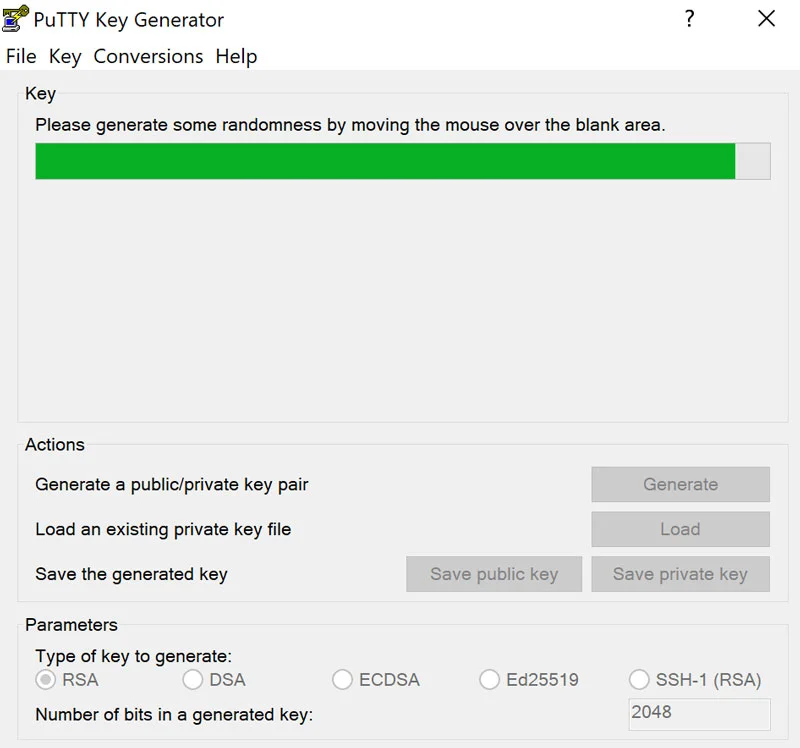
پس از تکمیل نوار سبز، کلید عمومی شما در پنجره ظاهر میشود. توصیه میشود از پسورد و همچنین گزینه ذخیره کلید خصوصی استفاده کنید.
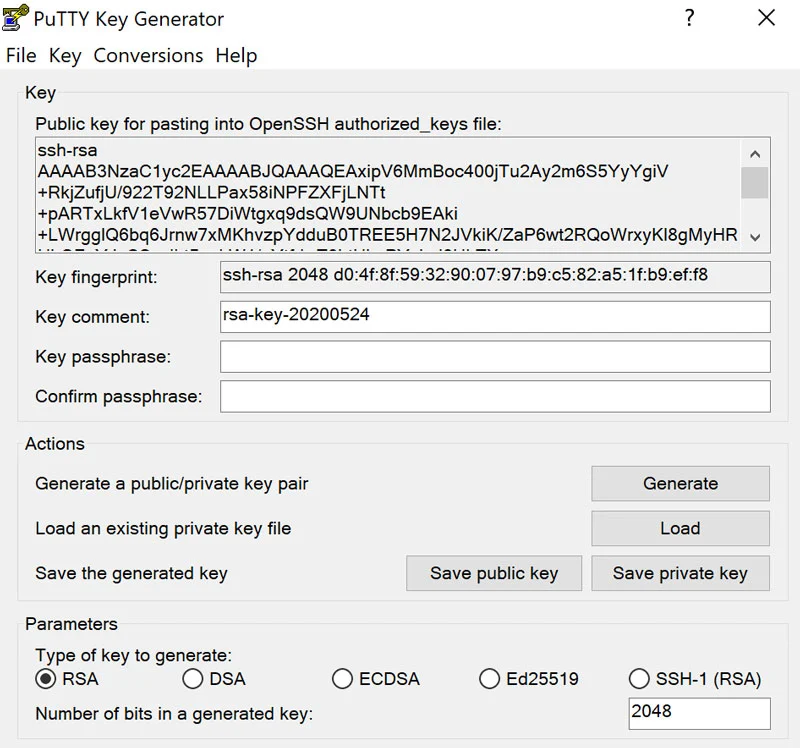
نصب کلید عمومی روی سرور
برای ایجاد اجازه دسترسی به یک حساب، باید کلید عمومی جدید را به فایلی با نام “~/.ssh/authorized_keys” اضافه کنید. ابتدا کلید عمومی را نصب کنید و سپس وارد سرور خود شوید و فایل authorized_keys را پیدا کنید. فایل را ویرایش کنید و کلید عمومی جدید را در فایل وارد کنید. فایل را ذخیره کنید و انجام لاگین را تست کنید.
روش تغییر پسورد ROOT
بهتر است پس از اولین ورود خود، پسورد ROOT را عوض کنید. دستور passwd این کار را برای شما انجام میدهد. برای این کار باید دستور passwd را در خط فرمان وارد کنید و ENTER را بزنید. سپس پسورد جدید خود را وارد کنید و پس از زدن ENTER دوباره پسورد جدید را تایپ کنید و ENTER را فشار دهید. پسورد شما به این ترتیب تغییر میکند.
ذخیره کردن آدرس سرور و ایجاد لیست سرور
برای اینکه نیاز نباشد هر بار آدرس آی پی و شماره پورت سرور را وارد کنید، میتوانید آنها را ذخیره کنید. همچنین این امکان وجود دارد که چندین سرور را به صورت لیستی ذخیره کنید تا به سادگی به همه آنها دسترسی داشته باشید. به این ترتیب میتوانید با کلیک روی سرور مربوطه در کمترین زمان به آن متصل شوید.
برای این کار در PuTTY آدرس آی پی و پورت سرور خود را وارد کنید و پس از انتخاب یک نام دلخواه در بخش Saved Session، روی گزینه SAVE کلیک کنید تا آی پی و پورت سرور شما ذخیره شود. پس از ذخیره سازی سرورها و ایجاد لیست، میتوانید با کلیک کردن روی نام هر سرور در لیست، خیلی سریع به آن متصل شوید.
نتیجه گیری
در این مقاله روش استفاده از نرم افزار PuTTY را برای شما شرح دادیم که به شما کمک میکند تا از نسخه کلاینت PuTTY برای اتصال به حساب هاست خود استفاده کنید. در صورت نیاز به کمک بیشتر میتوانید با پشتیبانی هاست ایران تماس بگیرید.






